Cuando vamos a descargar los drivers de la página web de NVIDIA, no sólo estamos instalando los drivers como tal, sino que también se incluye un paquete con otras herramientas extra o componentes, los cuales puede ser que necesites o no. Por ello, vamos a ver cómo podemos instalar sólo los drivers sin paquetes adicionales.
Aunque el paquete de drivers incluía apenas un par de adiciones, con el paso de los años éstos han aumentado y han pasado de ocupar apenas 100 y algo MB, a ocupar los últimos drivers más de 400 MB. Entre todos los nuevos componentes, encontramos 3D Vision, drivers de audio para la tarjeta gráfica PhysX, GeForce Experience o NVIDIA Shield.

Todos estos componentes se pueden desactivar a la hora de instalar los drivers si seleccionamos la opción de Personalizar (avanzado) en las opciones de instalación del paquete de drivers. El problema es que, aun desactivándolo, hay determinadas funciones que se siguen instalando, como la telemetría que analiza cómo utilizamos determinados programas en el ordenador, además de recabar información sobre nuestro hardware.
Para evitar esto, se puede instalar únicamente el driver de la tarjeta gráfica de manera manual. Antes de seguir con el proceso, has de saber que solamente se van a instalar los archivos necesarios para que Windows reconozca correctamente la gráfica, y se pueda jugar con las últimas optimizaciones. Con este método no se va a instalar ni Shadowplay ni NVIDIA Shield, usados para grabar vídeo y hacer fotos en juegos en el caso del primero, o para jugar de manera remota en Android si utilizáis Moonlight.
- Desinstala el antiguo driver
Si tienes todas las funciones extra instaladas y quieres deshacerte de ellas, lo mejor es que empieces desinstalando todos los drivers anteriores. Para ello, lo mejor es utilizar el programa que detallamos en este artículo.
- Descarga la última versión de drivers
Ve a la página oficial de NVIDIA, y elige tu tarjeta gráfica si el sistema no te la detecta automáticamente.
- Extrae el driver
Extrae los archivos que vienen incluidos en el .exe. Para ello, cambia el .exe del final por .rar, 7z o .zip, dependiendo del programa que tengas para descomprimir. Si no ves el formato al final del archivo, tienes que activar la opción de verlo en Vista – Extensiones de nombre de archivo.
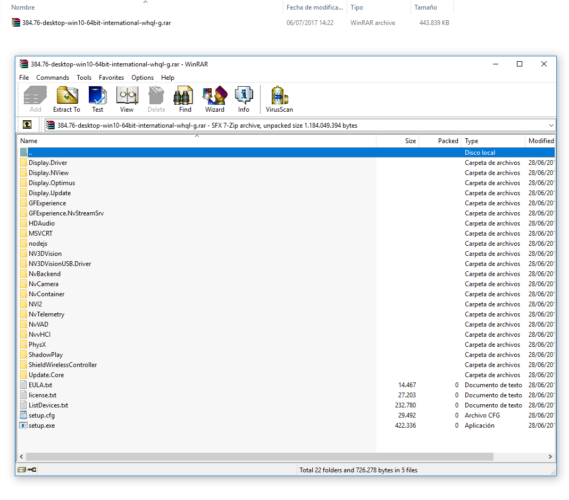
- Instala sólo el driver en Windows
Para instalar el driver, vamos al Panel de control, y ahí al Administrador de dispositivos. En la pestaña de Adaptadores de pantalla, debería aparecer nuestra tarjeta gráfica. Hacemos click derecho en ella, y le damos a Actualizar controlador. Presionamos en la segunda opción de buscar software de controlador en el equipo, vamos a la ruta donde hemos descomprimido los drivers, y seleccionamos la carpeta Display.Driver.
Lo dejamos un rato que instale el driver, y finalmente ya lo tendremos instalado sin ningún tipo de programa añadido, lo cual nos permitirá ahorrar la ejecución de unos cuantos procesos extra que probablemente no usáramos.
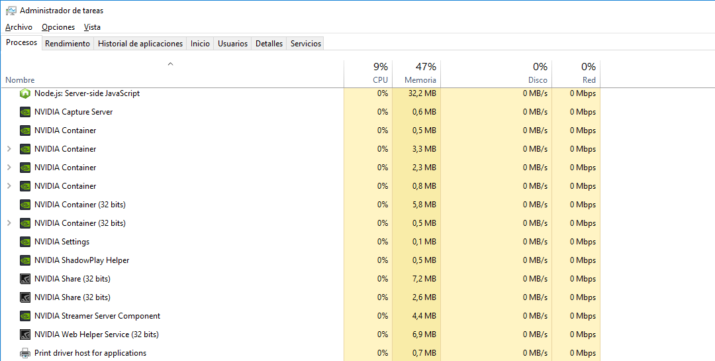

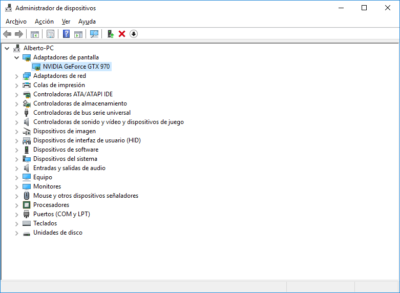
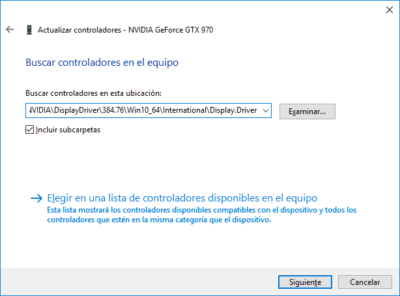
0 comentarios:
Publicar un comentario